-Музыка
- ЛЮБОВЬ ДО СЛЕЗ
- Слушали: 39 Комментарии: 0
-Рубрики
- corel (16)
- Помощь (3)
- уроки от Surge BlavatSurge (1)
- Премьера Песни - наш ответ Valez на ремонт LiveInt (1)
- украшение в технике "Шибори" (0)
- КАК ПОКУПАТЬ ТОВАР НА САМОЙ ПОПУЛЯРНОЙ КИТАЙСКОЙ (1)
- МАГНИТЫ НА ХОЛОДИЛЬНИК К ПАСХЕ (1)
- Новый год (41)
- Учебник по программе "ФотоШОУ PRO" (1)
- юрист онлайн бесплатно (10)
- ВСЁ,что нужно знать о Paint и Paint. (1)
- GIMP- Знакомство с программой (12)
- online--editor (43)
- Photodex ProShow Producer (82)
- Ulead Video (2)
- Айпад - Бродилка (1)
- Анимация в ФШ (121)
- анимашки (8)
- Безопастность (6)
- Бисероплетение (21)
- БОРДЮРЫ ДЛЯ ТВОРЧЕСТВА. (3)
- Бродилки (22)
- Видео (4)
- Видео мои работы. (23)
- Видео от друзей. (2)
- Видео-рамки (3)
- Видео-уроки по Adobe Flash (1)
- Видеопоздравления друзьям. (15)
- Виртуальная часовня . (4)
- Вся школьная программа по литературе в фильмах онл (1)
- Вязание (24)
- Генераторы (28)
- Гороскоп (2)
- Делаем рамки в фотошопе CS5. (1)
- Дети учатся рисовать. (2)
- Женские шаблоны в PNG (1)
- Живопись на фарфоре. (1)
- Здоровье (21)
- Идеи для дачи и сада (11)
- Как узнать свои задолженности? (1)
- Канзаши (20)
- Квилинг (5)
- Кино (30)
- Кисти (10)
- Клипарт с девушками (14)
- клипатры (172)
- Коллажи с уроками (101)
- Куклы из текстиля (45)
- >Рукоделие - украшение в технике "Шибори&q (7)
- Лепим из всего (86)
- Маски для Photoshop и Corel (36)
- МИНУСОВКИ ДЛЯ ВАС (1)
- МОЕ ПРИВЕТСТВИЕ (5)
- Мои коллажи (15)
- Мои музыкальные открытки. (6)
- Мои плейскайты (11)
- Мои работы рисунок (3)
- Мои рамочки (10)
- Моя куколки-тильдочки (1)
- Мультики (18)
- Начинающему блогеру (176)
- Поделки из бумаги (43)
- Поделки из пластиковых бутылок (15)
- ПОЗДРАВЛЕНИЯ С 8 МАРТА НА ЛЮБОЙ ВКУС (1)
- Пошаговые мастер-классы №117 (8)
- Программа для захвата экрана монитора Camtasia.Stu (2)
- программы (135)
- РАБОТА С ПРОГРАММОЙ MICROSOFT OFFICE (1)
- Рамки кластеры в PNG! (10)
- Рамки от друзей (18)
- Рецепты (11)
- Родина. (1)
- СКРАП-НАБОРЫ (9)
- СКРАП-НАБОРЫ (4)
- Создаем флешки в программе Aleo Flash Intro Banner (2)
- Стили (10)
- схемы (23)
- Телеизор (5)
- Украшалки (2)
- Урок «Маска текстом в программе Sothink SWF Quick (2)
- Уроки *ГП* (2)
- Уроки Flash (1)
- Уроки в Paint Net (1)
- Уроки в ФШ (272)
- Уроки от Millada_Kataleya (7)
- уроки от mimozochka (4)
- уроки от Владимира Шильникова (94)
- Уроки от Г П. (1)
- Уроки от Елены (2)
- Уроки от Зоси (40)
- уроки от Ларисы Гурьяновой (18)
- уроки от Любаши (18)
- Уроки от Миледи Малиновской (2)
- уроки от Оксаны (15)
- учимся работать в компе (117)
- Фильтры (149)
- флеш-плеер (15)
- Фоны (63)
- Футажи (2)
- Художники (1)
- Цветы из фомиара (2)
- Цветы из фомиара (1)
- Шаблоны для ФШ. (6)
- Шрифты в фш (3)
-Цитатник
Лучшие программы для создания визиток своими руками. - (0)
Лучшие программы для создания визиток своими руками. Развитие цифрового пространства не во всём п...
13 СЕКРЕТНЫХ КОДОВ ДЛЯ СМАРТФОНОВ, КОТОРЫЕ СТОИТ ЗАПОМНИТЬ КАЖДОМУ. - (0)13 секретных кодов для смартфонов, которые стоит запомнить каждому. Обычный пользователь смарт...
15 Удивительных телефонафункций . - (0)15 Удивительных функций телефона.
Remo Video Repair 1.0.0.13 восстановление битых видео - (0)Remo Video Repair 1.0.0.13 восстановление битых видео. Remo Video Repair восстановление битых вид...
Динамик телефона пропадает звук что делать? Давайте решим проблему! - (0)Динамик телефона пропадает звук что делать? Давайте решим проблему! Динамик телефона пропадает зв...
-Приложения
 ОткрыткиПерерожденный каталог открыток на все случаи жизни
ОткрыткиПерерожденный каталог открыток на все случаи жизни Я - фотографПлагин для публикации фотографий в дневнике пользователя. Минимальные системные требования: Internet Explorer 6, Fire Fox 1.5, Opera 9.5, Safari 3.1.1 со включенным JavaScript. Возможно это будет рабо
Я - фотографПлагин для публикации фотографий в дневнике пользователя. Минимальные системные требования: Internet Explorer 6, Fire Fox 1.5, Opera 9.5, Safari 3.1.1 со включенным JavaScript. Возможно это будет рабо- Программа телепередачУдобная программа телепередач на неделю, предоставленная Akado телегид.
-Ссылки
-Метки
gimp- знакомство с программой online--editor photodex proshow producer анимация в фш бродилки видео мои работы вязание генераторы декор дошкольники – детский сайт здоровье идеи для дачи и сада канзаши клипарт с девушками клипарты клипатры коллажи с уроками куклы из текстиля лепим из всего маски для photoshop и corel мои коллажи мои музыкальные открытки. мои плейскайты мои рамочки мультики начинающему блогеру немного о жж новый год оформление дневника плеера плетение из бумаги плетение из лозы плетение из поделки из пластиковых бутылок программы рhotodex proshow producer стили схемы уроки в фш2 уроки от millada_kataleya уроки от владимира шильникова уроки от зоси уроки от ларисы гурьяновой уроки от любаши уроки от оксаны уроки фотошоп уроки фотошоп1 учимся работать в компе фильмы фильтр фильтры фоны
-Поиск по дневнику
-Подписка по e-mail
-Друзья
Друзья оффлайнКого давно нет? Кого добавить?
-SAHARA-
_Lyubasha_K_
BARGUZIN
bloginja
efrosnv
Elena505
erofeeva-alla
fatima62
Herbstblatt
irinushka_-_oren
Iskuschenie
Katra_I
koreckolga
Lana-moon
LebWohl
LEDY_ANGEL
Lena-ki
maKnika
Millada_Kataleya
mimozochka
nataliya_bezushko
natik-tick
orhideya6868
RADYGA55
Rita_Schlede
Schamada
Tatjana_Loboceva
Valya6827
Verchitel22
Алевтина_Серова
Ваша_ТАНЯ_идущая_по_Судьбе
Владимир_Шильников
Галерея_Дефне
Добрая_Фея
Егорова_Таня
Иносенсия
Искательница_А
Лариса_Гурьянова
ЛИДА_ЕГОРОВА
марина-значит_морская
Марриэтта
Мила-Милена
Нина_Бурмистрова
Нина_Гуревич
Ольга-Мираж
Прибалтийка
Танетта
Хьюго_Пьюго_рукоделие
Шадрина_Галина
ЭМИЛЛИ
-Сообщества
-Статистика
Создан: 05.04.2012
Записей: 2518
Комментариев: 575
Написано: 3787
Записей: 2518
Комментариев: 575
Написано: 3787
Весенние бесшовный фон с клипартом в GIMP с помощью направляющих. |
Цитата сообщения novprospekt
Весенние бесшовный фон с клипартом в GIMP с помощью направляющих.
Будем делать весенние бесшовные фоны с клипартом. Для основы будет использована картинка и к ней затем будет добавлен клипарт.
Для основы фона берем любую картинку на тему весны, размеры её 500 X 500 пикс и соответствующий такой картинке клипарт.


Открываем программу GIMP и в ней открываем картинку основу.
Файл - Открыть
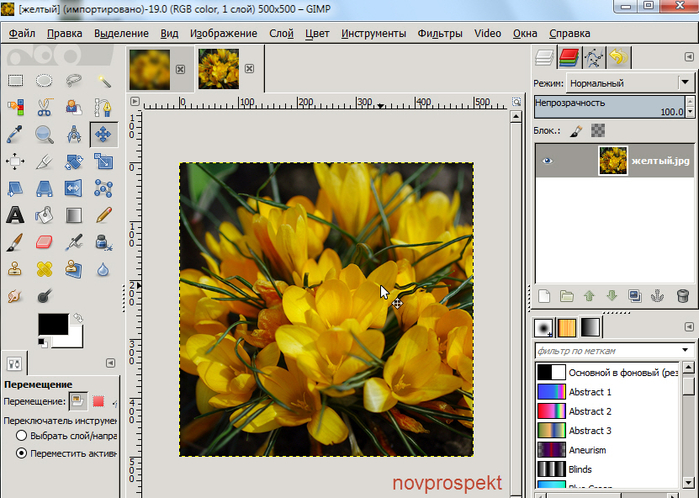
Делаем из картинки - основы бесшовный фон.
Сначала идем во вкладку меню Фильтры
Выбираем
Фильтры - Размывание - Гауссово размывание
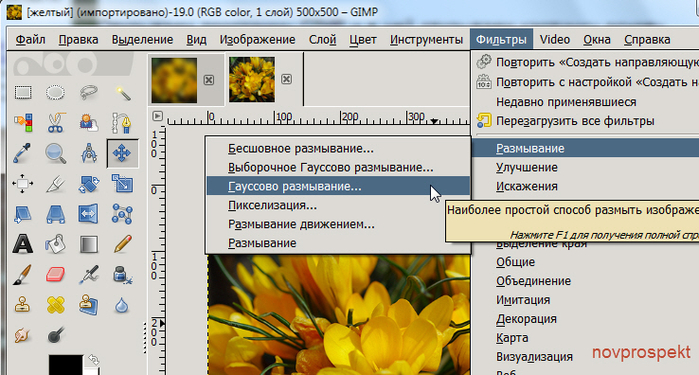
Применяем его с такими параметрами
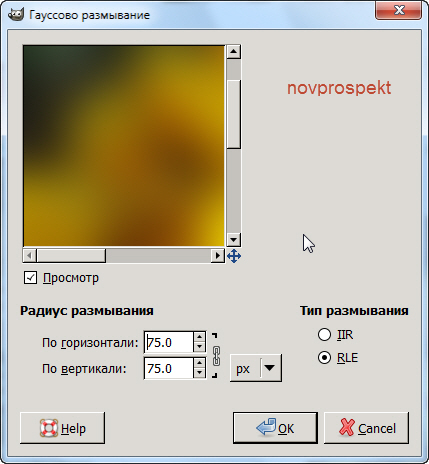
Получаем вот такой результат
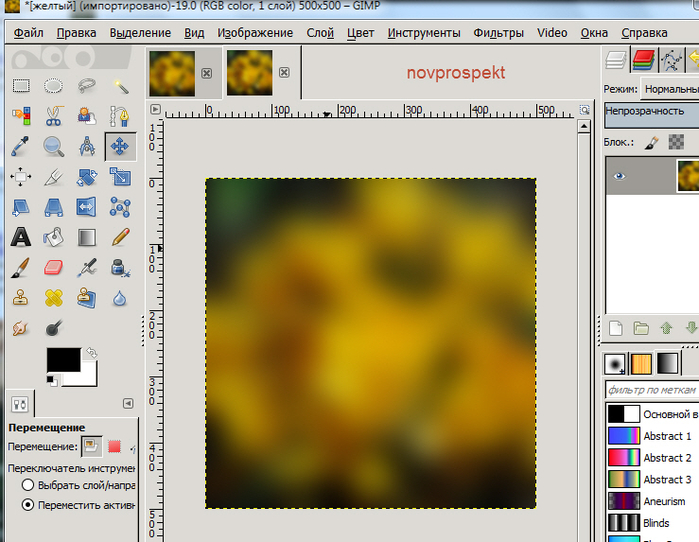
Данная настройка для размытия выбрана мною для этой картинки. Возможно в вашем случае радиус размытия можно взять больше или меньше.
Далее создаем бесшовный фон
Фильтры - Карта - Без швов
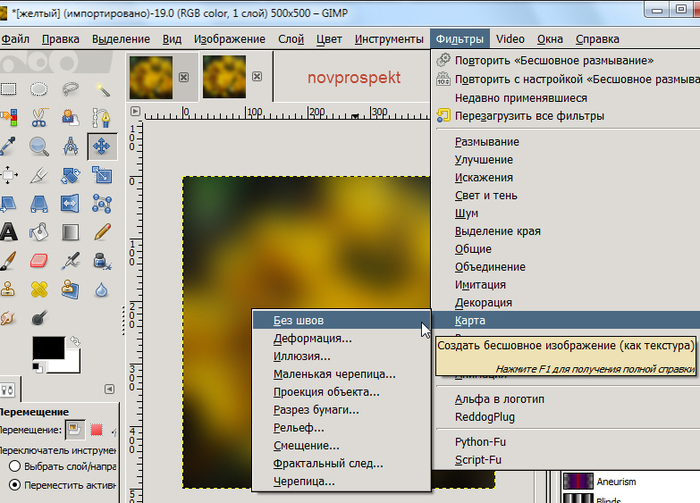
Получаем результат
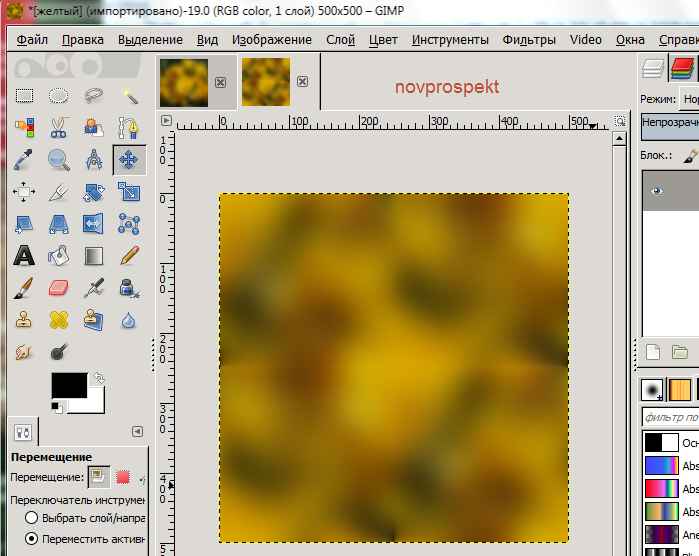
Чтобы его улучшить снова идем
Фильтры - Размывание - Бесшовное размывание
со следующими параметрами
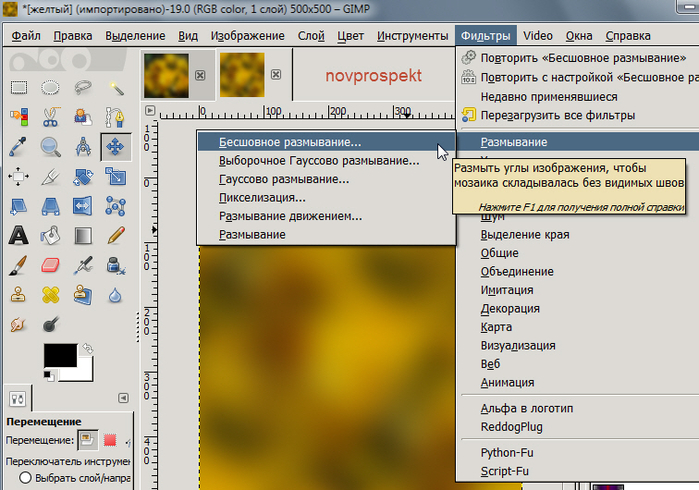
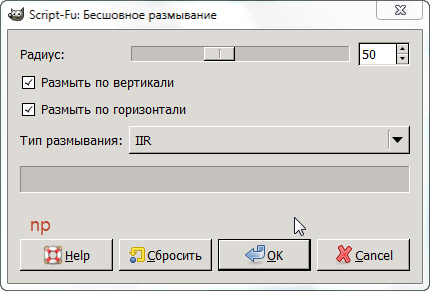
Это мы делаем для того, чтобы мозаика складывалась без видимых швов.
Получаем окончательный вариант бесшовного фона - основы.
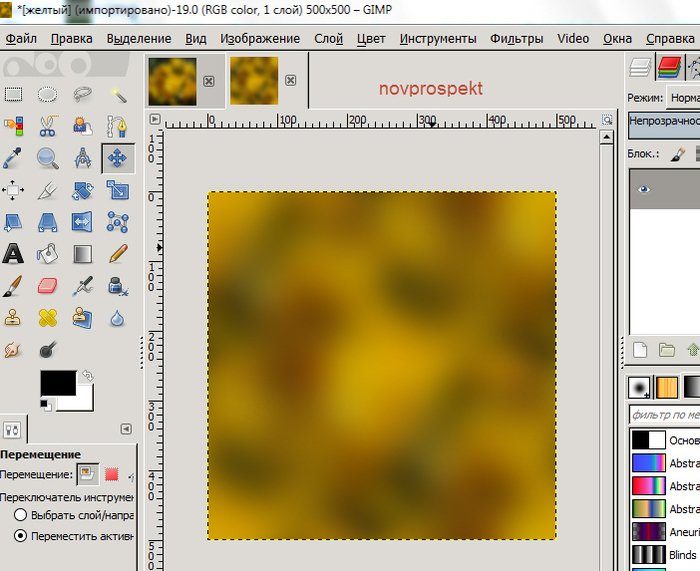
Для дальнейшего создания бесшовного фона нам потребуется настроить направляющие по горизонтали и вертикали.
Для этого проходим в меню
Изображение - Направляющие - Создать направляющую по %
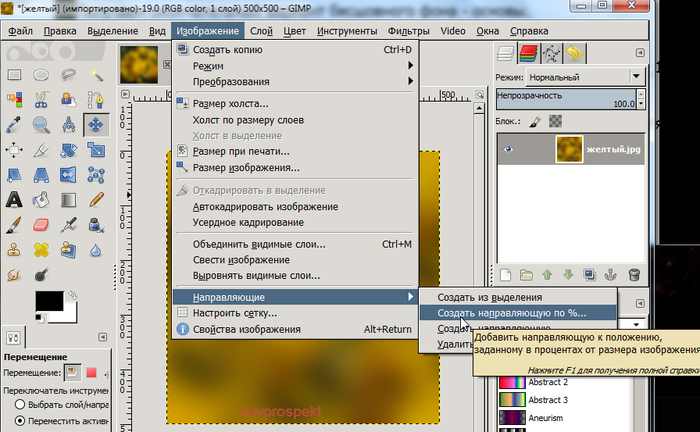
Настроим 6 направляющих: 3 горизонтальных и 3 вертикальных.
После того, как мы нажмём на "Создать направляющую по %", выйдет диалоговое окно настройки направляющих. Устанавливаем в нём следующие параметры и жмём "ОК":
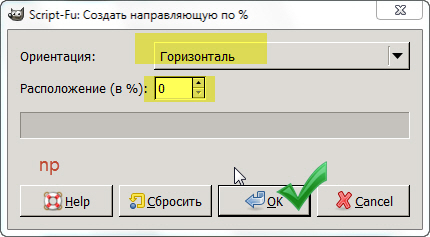
После этого у вас появится горизонтальная направляющая вверху картинки.
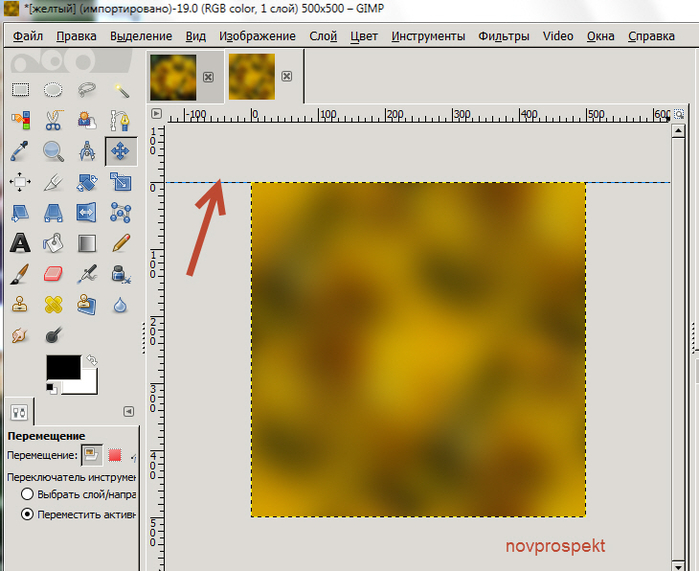
Настраиваем следующую горизонтальную направляющую
Жмём
Фильтры - Повторить с настройкой "Создать направляющую по %"
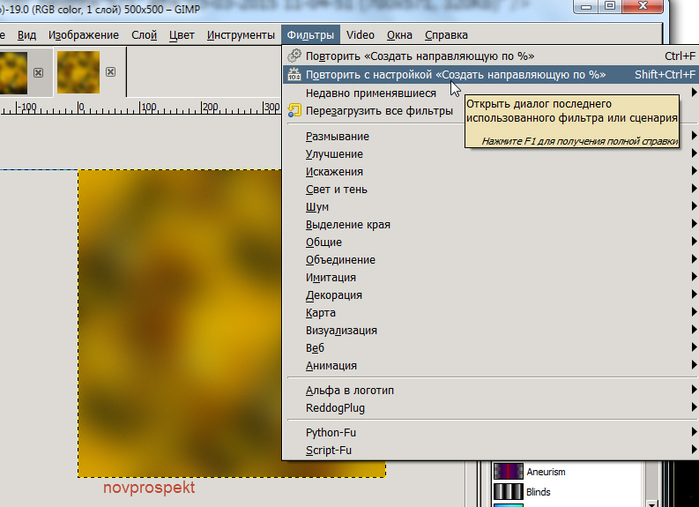
Устанавливаем в открывшемся диалоговом окне следующие параметры и жмём "ОК":

Снова жмём
Фильтры - Повторить с настройкой "Создать направляющую по %"
Устанавливаем в открывшемся диалоговом окне следующие параметры и жмём "ОК":

Таким образом мы настроили 3 горизонтальных направляющих и выглядит это так
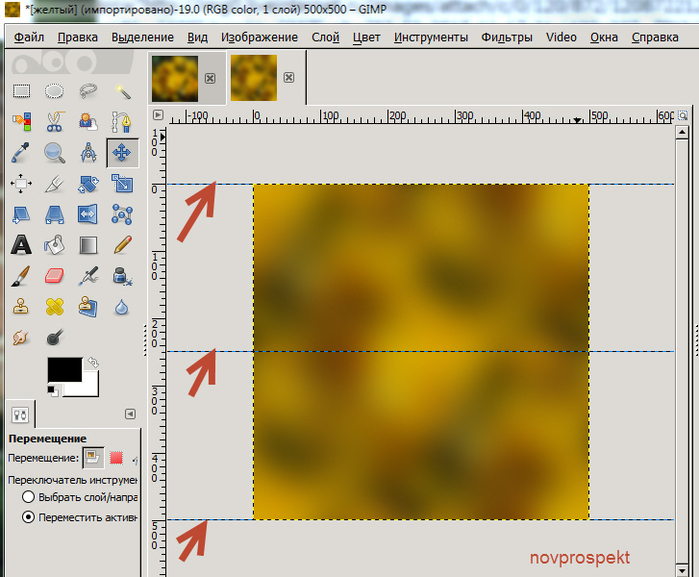
Таким же образом настроим вертикальные направляющие.
Жмём
Фильтры - Повторить с настройкой "Создать направляющую по %"
В открывшемся диалоговом окне в графе "Ориентация" меняем направление на "Вертикаль" и жмём "ОК".

И с этой же вертикальной ориентацией мы настраиваем еще 2 направляющие с расположением 50 и 0.
Жмём
Фильтры - Повторить с настройкой "Создать направляющую по %"

Снова жмём
Фильтры - Повторить с настройкой "Создать направляющую по %"

Все шесть направляющих настроены и в итоге получаем
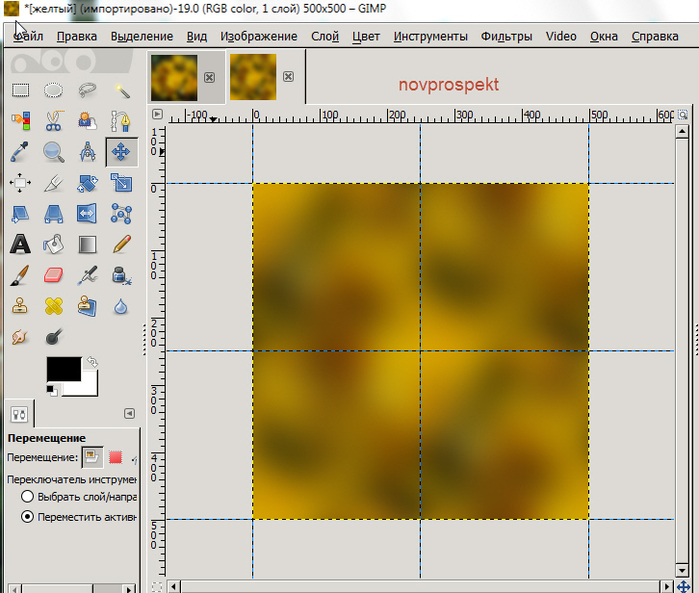
С фоном - основой мы закончили и теперь займёмся клипартом.
Открываем подготовленное в png изображение
Файл - Открыть как слои
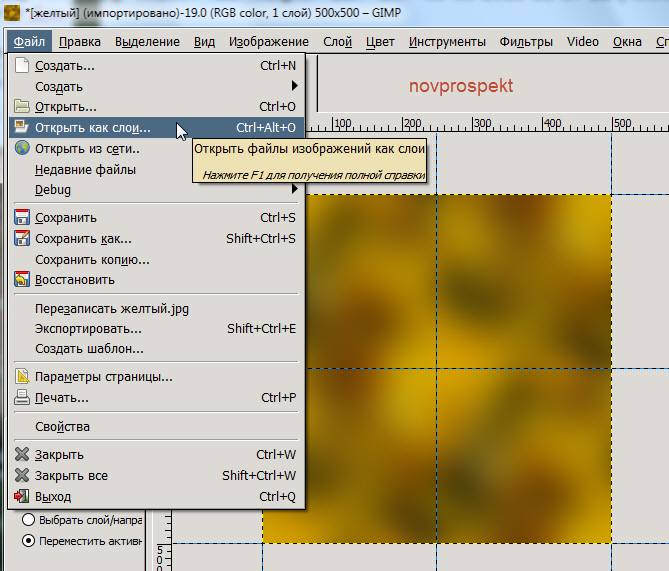
Клипарт встанет точно посередине. В слоях же слой с клипартом должен быть выше фона - основы.
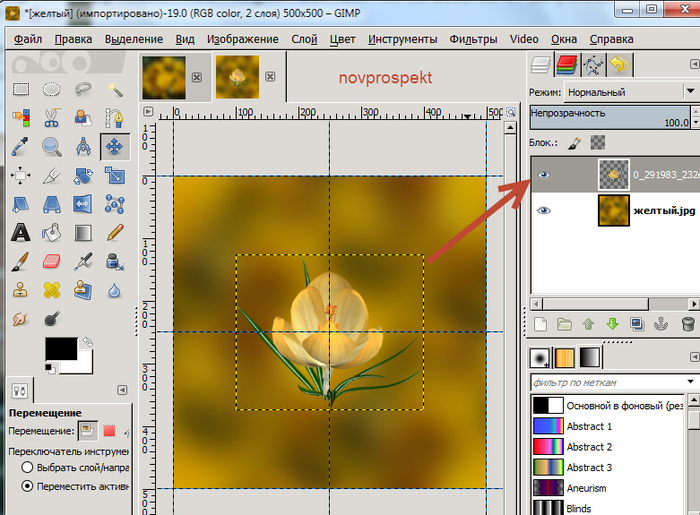
Слой с клипартом активен (выделен). Делаем 4 копии слоя с клипартом, нажав на соответствующую иконку внизу панели диалога слоев 4 раза. У нас получилось 6 слоев - фоновый слой и 5 слоев с клипартом.

Теперь нам нужно растащить 4 верхних слоя с клипартом по углам фонового изображения.
Для этого на панели инструментов щелкаем по инструменту "Перемещение" и в параметрах данного инструмента ставим точку в графе - "Переместить активный слой".
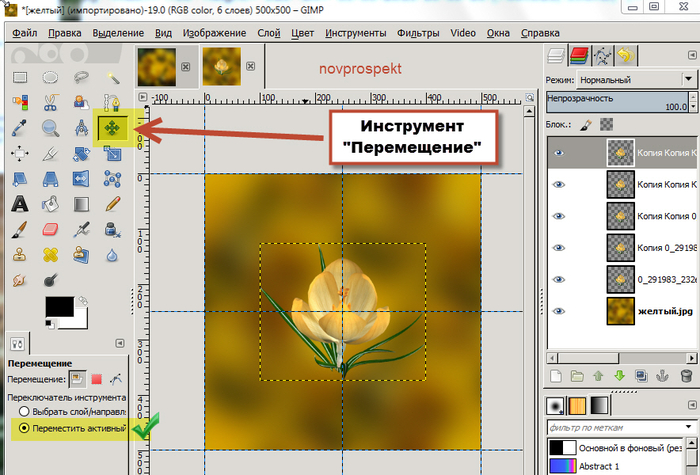
В панели диалога слоев активируем верхний слой с клипартом.
При активном инструменте "Перемещение" зажимаем клипарт этого слоя на рабочем холсте кнопкой мыши и тащим в любой из крайних углов. На самом клипарте, в центре, появится крестик (a), он как магнитом прицепится в самый угол (b).
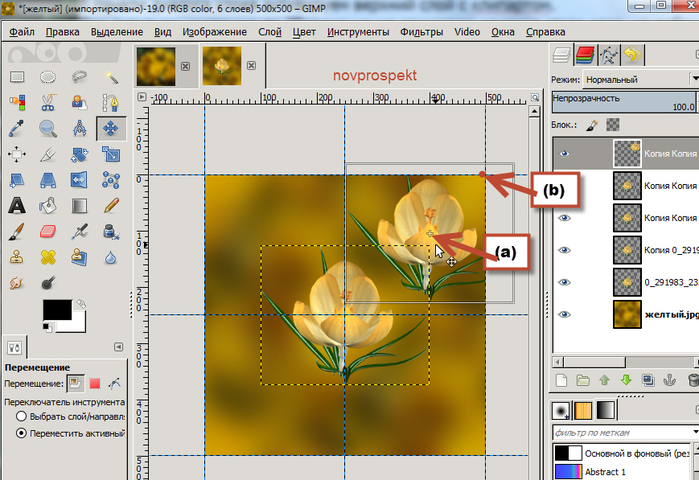
Зажимаем, перетаскиваем, прицепляем в точку (b) и отпускаем кнопку мыши.
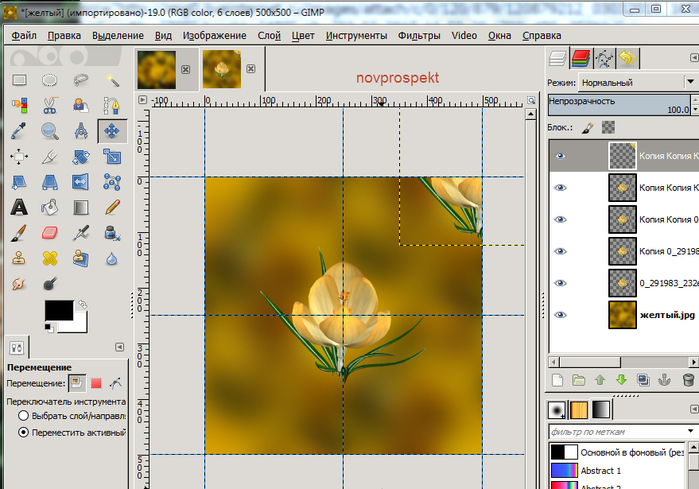
Переходим к следующему слою с клипартом. Активируем его, зацепляем на рабочем холсте и тащим в любой другой угол. И так со всеми верхними четырьмя слоями. Самый нижний слой с клипартом оставляем на месте.
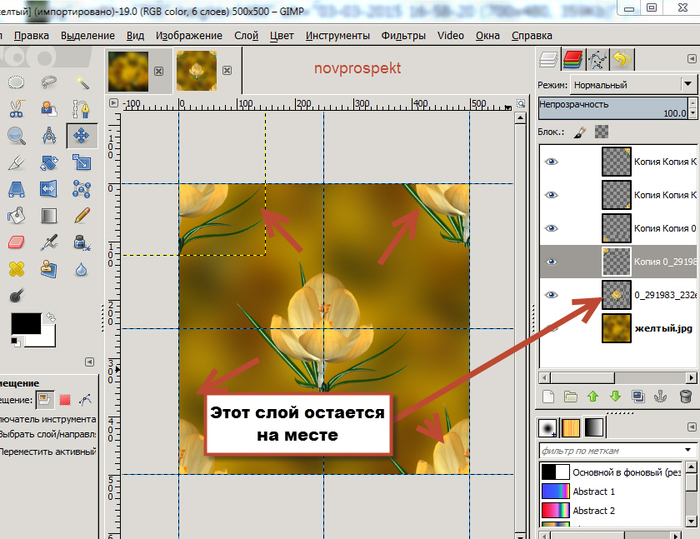
Наш бесшовный фон с клипартом готов.

Экспортируем его в фоновое изображение в формате JPG
Файл - Экспортировать
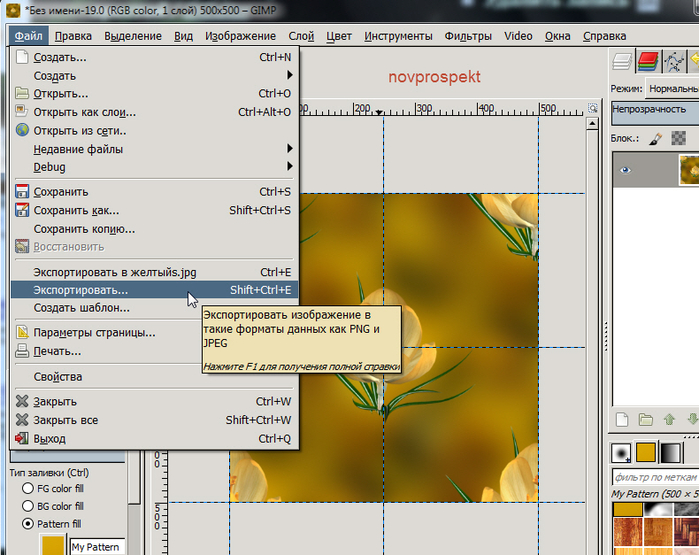
В открывшемся диалоговом окне Экспорта изображения даем нашему фону название, выбираем формат (расширение) для сохранения и указываем папку на вашем компьютере, куда будем сохранять изображение.
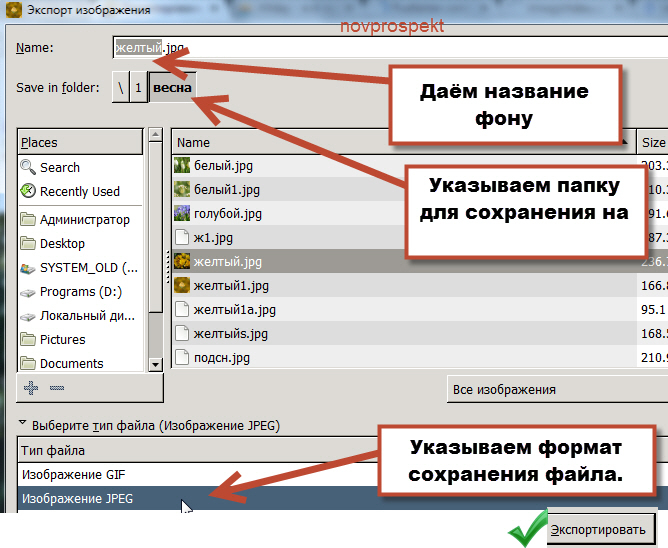
Вот такие фоны получились у меня





Для основы фона берем любую картинку на тему весны, размеры её 500 X 500 пикс и соответствующий такой картинке клипарт.


Открываем программу GIMP и в ней открываем картинку основу.
Файл - Открыть
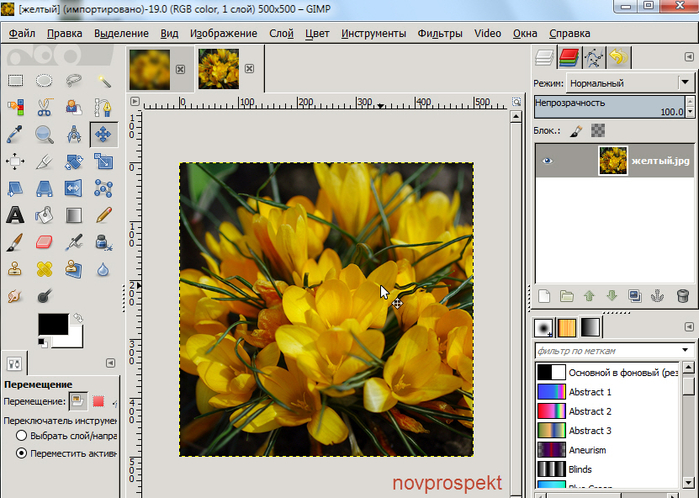
Делаем из картинки - основы бесшовный фон.
Сначала идем во вкладку меню Фильтры
Выбираем
Фильтры - Размывание - Гауссово размывание
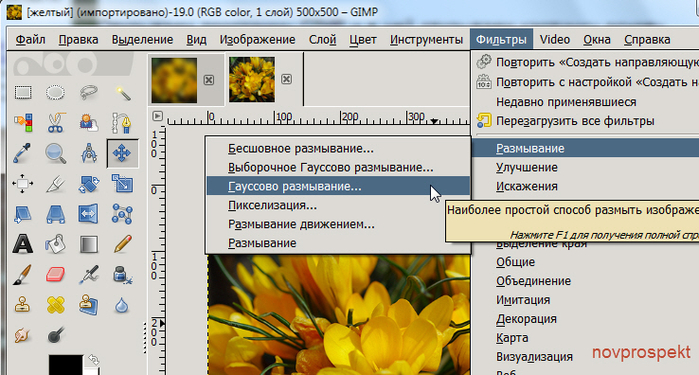
Применяем его с такими параметрами
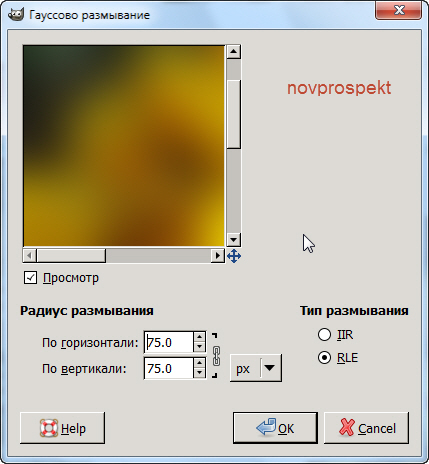
Получаем вот такой результат
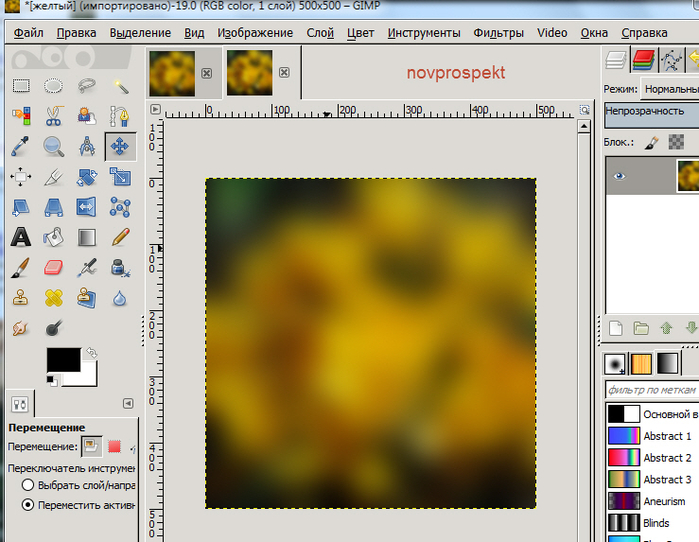
Данная настройка для размытия выбрана мною для этой картинки. Возможно в вашем случае радиус размытия можно взять больше или меньше.
Далее создаем бесшовный фон
Фильтры - Карта - Без швов
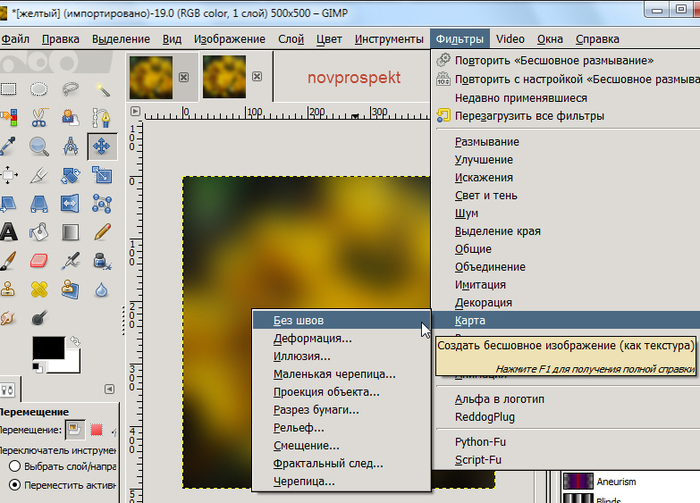
Получаем результат
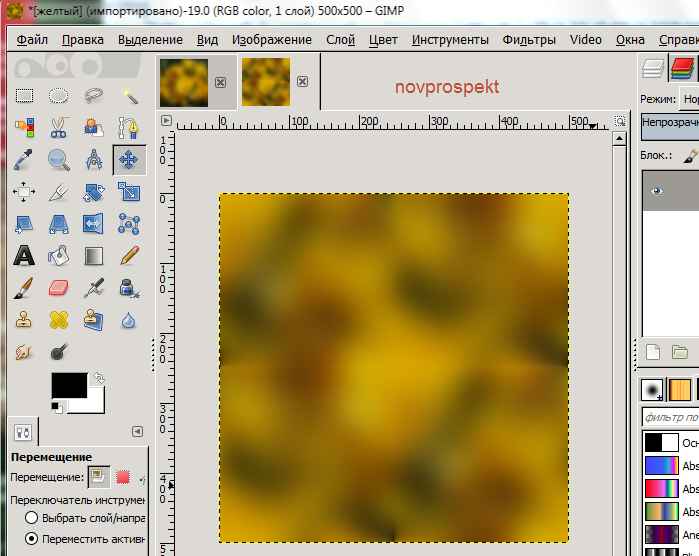
Чтобы его улучшить снова идем
Фильтры - Размывание - Бесшовное размывание
со следующими параметрами
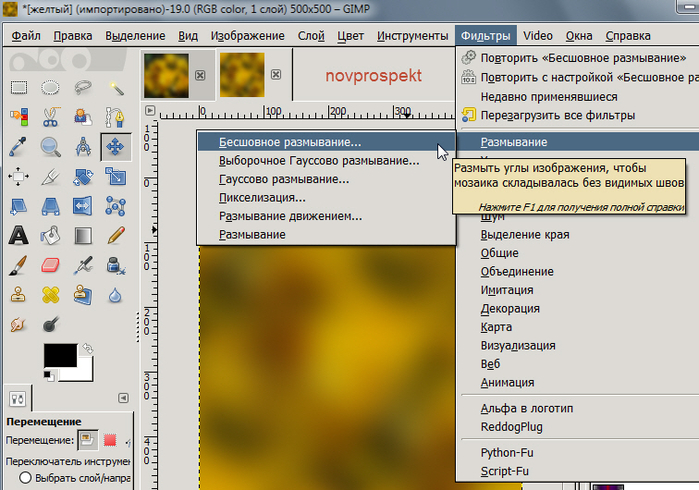
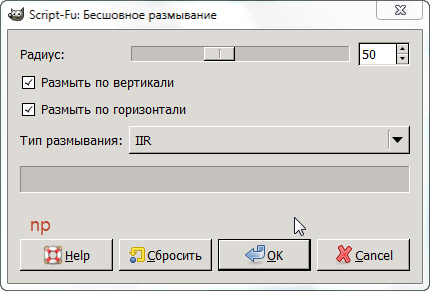
Это мы делаем для того, чтобы мозаика складывалась без видимых швов.
Получаем окончательный вариант бесшовного фона - основы.
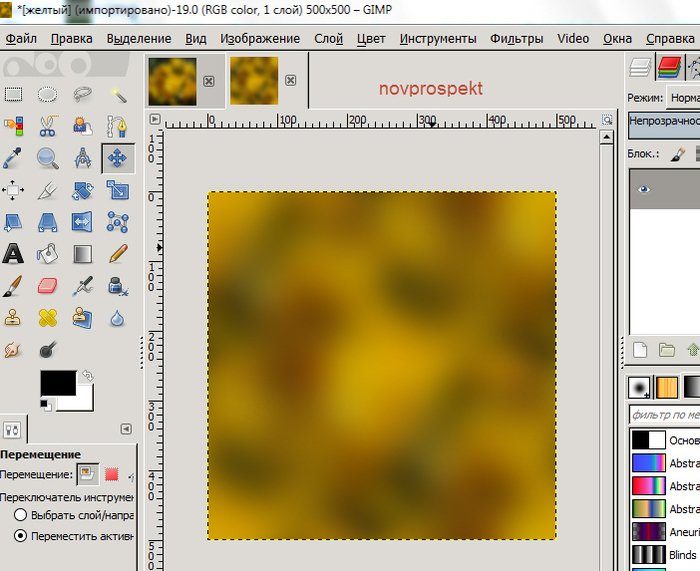
Для дальнейшего создания бесшовного фона нам потребуется настроить направляющие по горизонтали и вертикали.
Для этого проходим в меню
Изображение - Направляющие - Создать направляющую по %
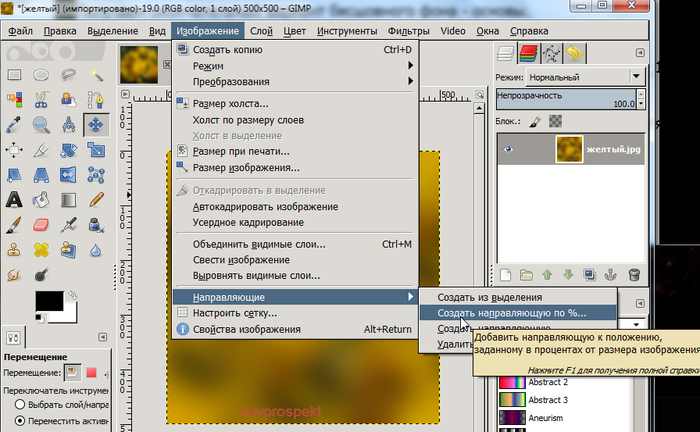
Настроим 6 направляющих: 3 горизонтальных и 3 вертикальных.
После того, как мы нажмём на "Создать направляющую по %", выйдет диалоговое окно настройки направляющих. Устанавливаем в нём следующие параметры и жмём "ОК":
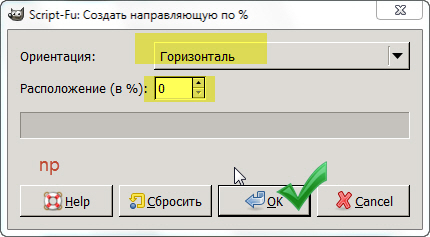
После этого у вас появится горизонтальная направляющая вверху картинки.
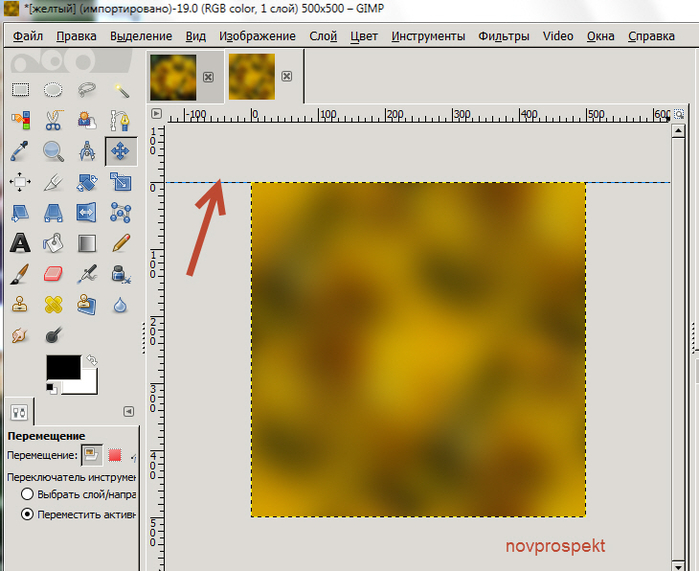
Настраиваем следующую горизонтальную направляющую
Жмём
Фильтры - Повторить с настройкой "Создать направляющую по %"
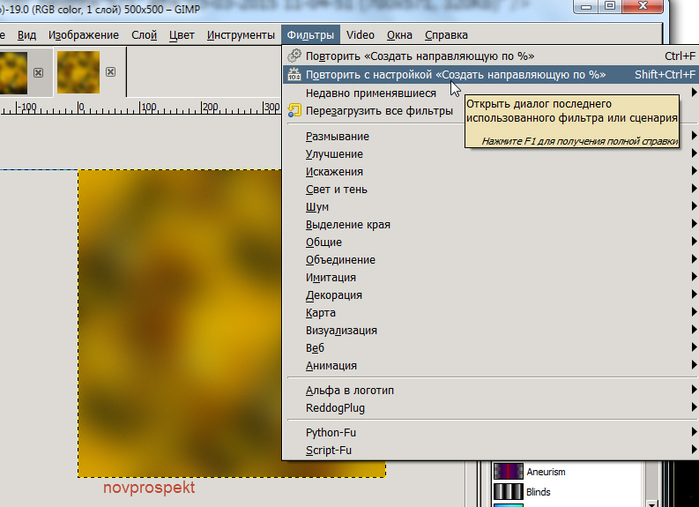
Устанавливаем в открывшемся диалоговом окне следующие параметры и жмём "ОК":

Снова жмём
Фильтры - Повторить с настройкой "Создать направляющую по %"
Устанавливаем в открывшемся диалоговом окне следующие параметры и жмём "ОК":

Таким образом мы настроили 3 горизонтальных направляющих и выглядит это так
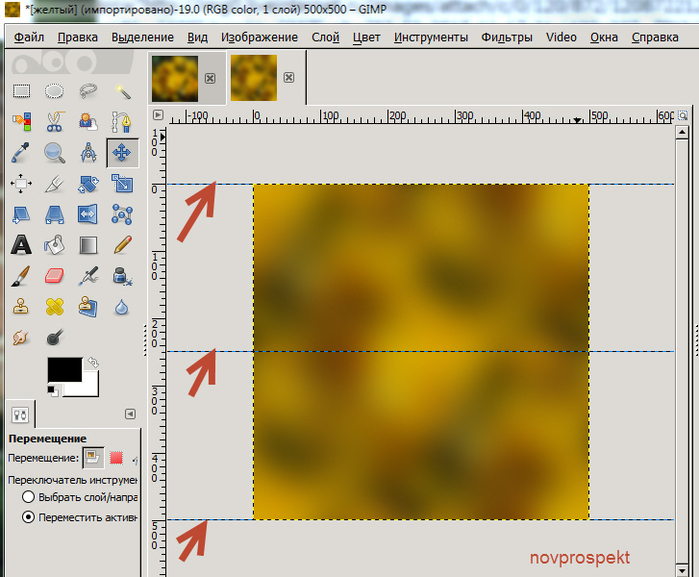
Таким же образом настроим вертикальные направляющие.
Жмём
Фильтры - Повторить с настройкой "Создать направляющую по %"
В открывшемся диалоговом окне в графе "Ориентация" меняем направление на "Вертикаль" и жмём "ОК".

И с этой же вертикальной ориентацией мы настраиваем еще 2 направляющие с расположением 50 и 0.
Жмём
Фильтры - Повторить с настройкой "Создать направляющую по %"

Снова жмём
Фильтры - Повторить с настройкой "Создать направляющую по %"

Все шесть направляющих настроены и в итоге получаем
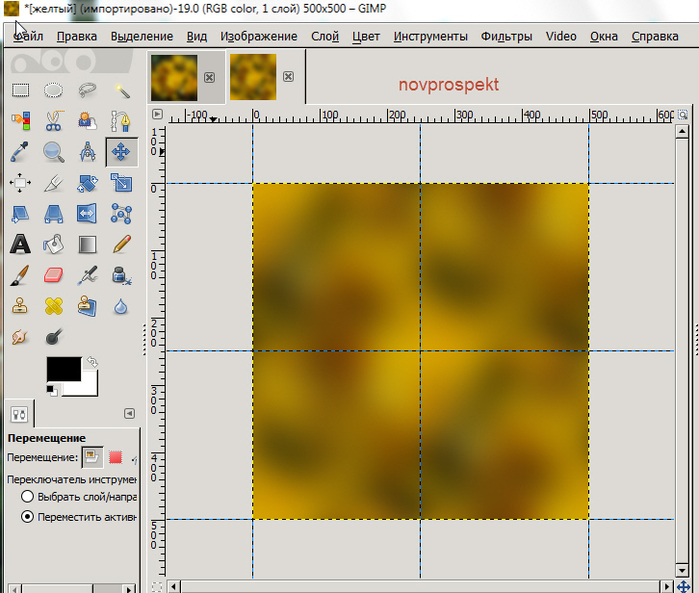
С фоном - основой мы закончили и теперь займёмся клипартом.
Открываем подготовленное в png изображение
Файл - Открыть как слои
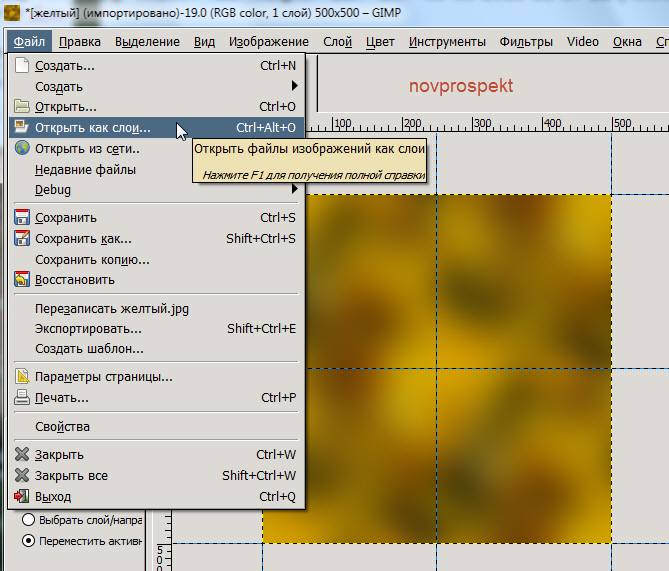
Клипарт встанет точно посередине. В слоях же слой с клипартом должен быть выше фона - основы.
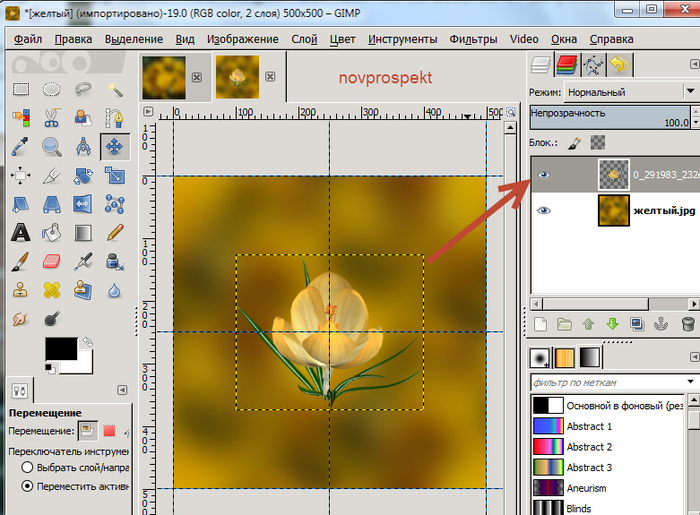
Слой с клипартом активен (выделен). Делаем 4 копии слоя с клипартом, нажав на соответствующую иконку внизу панели диалога слоев 4 раза. У нас получилось 6 слоев - фоновый слой и 5 слоев с клипартом.

Теперь нам нужно растащить 4 верхних слоя с клипартом по углам фонового изображения.
Для этого на панели инструментов щелкаем по инструменту "Перемещение" и в параметрах данного инструмента ставим точку в графе - "Переместить активный слой".
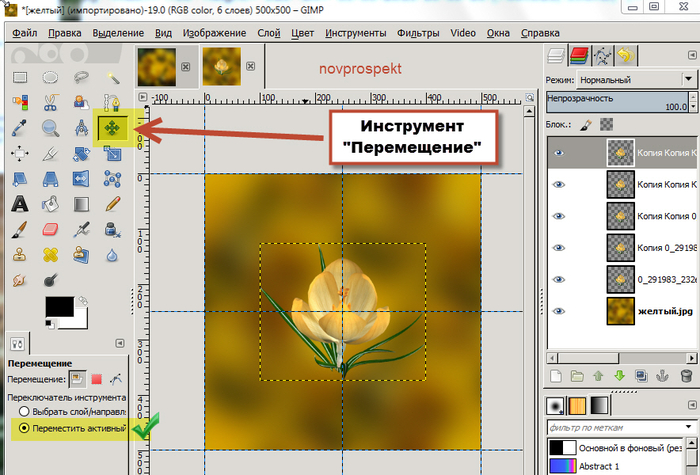
В панели диалога слоев активируем верхний слой с клипартом.
При активном инструменте "Перемещение" зажимаем клипарт этого слоя на рабочем холсте кнопкой мыши и тащим в любой из крайних углов. На самом клипарте, в центре, появится крестик (a), он как магнитом прицепится в самый угол (b).
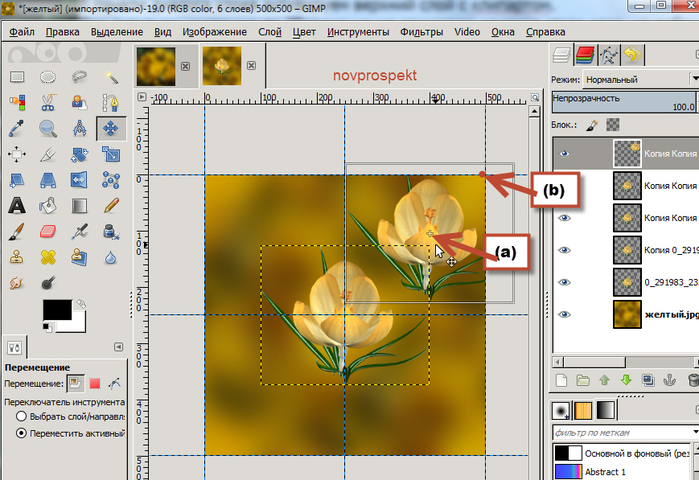
Зажимаем, перетаскиваем, прицепляем в точку (b) и отпускаем кнопку мыши.
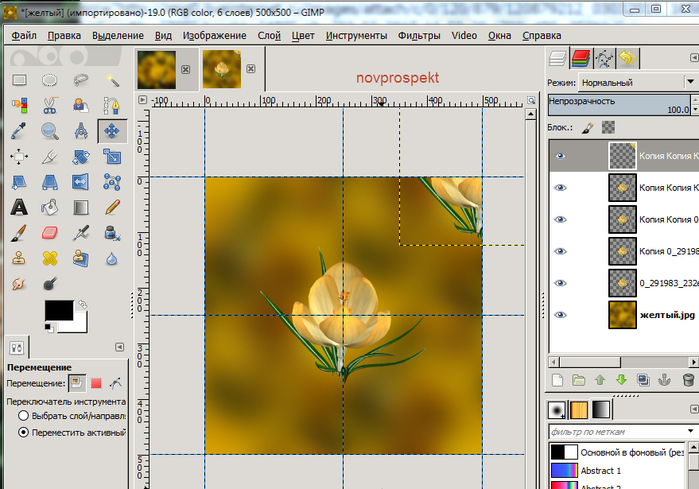
Переходим к следующему слою с клипартом. Активируем его, зацепляем на рабочем холсте и тащим в любой другой угол. И так со всеми верхними четырьмя слоями. Самый нижний слой с клипартом оставляем на месте.
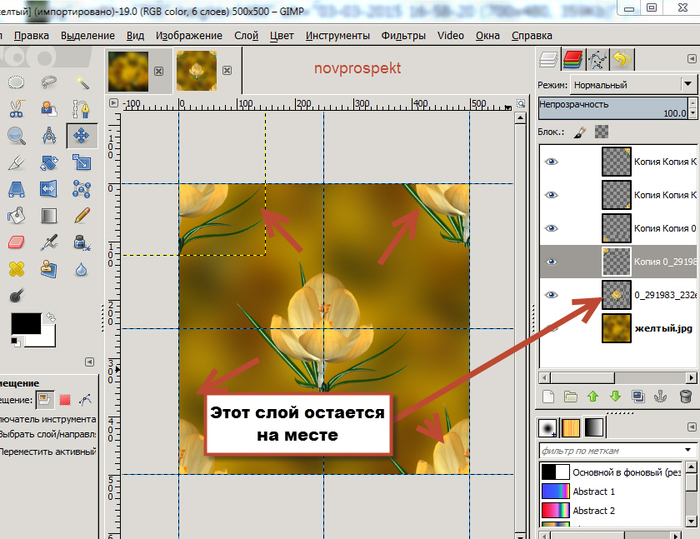
Наш бесшовный фон с клипартом готов.

Экспортируем его в фоновое изображение в формате JPG
Файл - Экспортировать
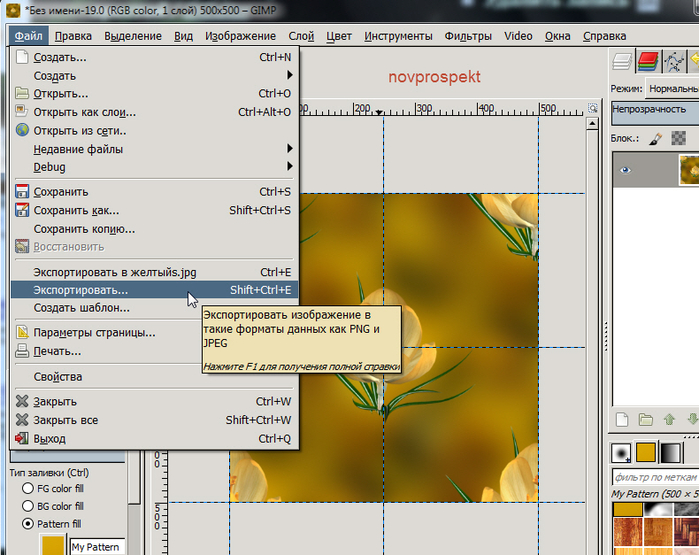
В открывшемся диалоговом окне Экспорта изображения даем нашему фону название, выбираем формат (расширение) для сохранения и указываем папку на вашем компьютере, куда будем сохранять изображение.
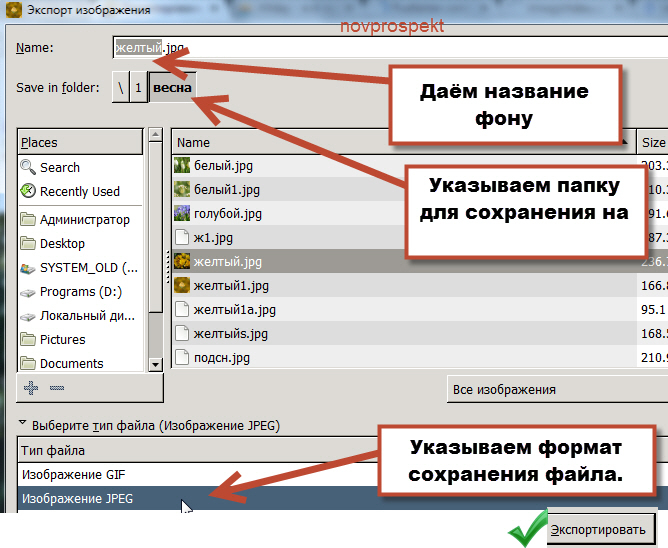
Вот такие фоны получились у меня





Серия сообщений "бесшовные фоны":
Часть 1 - Бесшовные "Осенние фоны" .
Часть 2 - Серия сообщений Фотошоп - Создание фонов.
...
Часть 11 - Еще вариант создания фона-текстуры в Corel
Часть 12 - Бесшовные фоны «Metal background».
Часть 13 - Весенние бесшовный фон с клипартом в GIMP с помощью направляющих.
Серия сообщений "Уроки GIMP":
Часть 1 - Новогоднии открытки в Gimp.
Часть 2 - Создаем демотиватор в Gimp.
...
Часть 14 - Анимация горячего текста. Моя работа по уроку в GIMP.
Часть 15 - Как сделать анимацию воды и солнышка в Gimp.
Часть 16 - Весенние бесшовный фон с клипартом в GIMP с помощью направляющих.
| Рубрики: | GIMP- Знакомство с программой |
| Комментировать | « Пред. запись — К дневнику — След. запись » | Страницы: [1] [Новые] |







